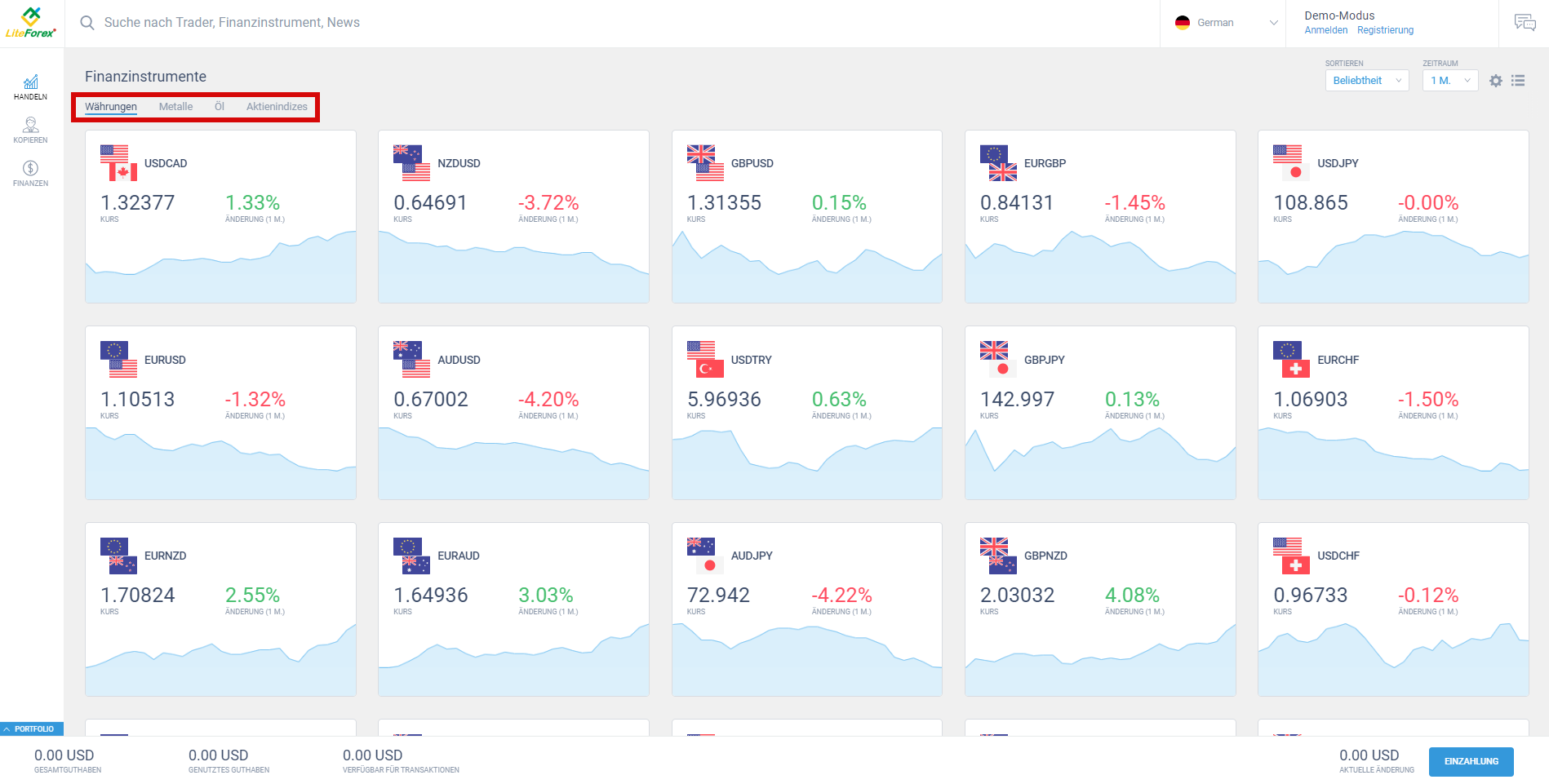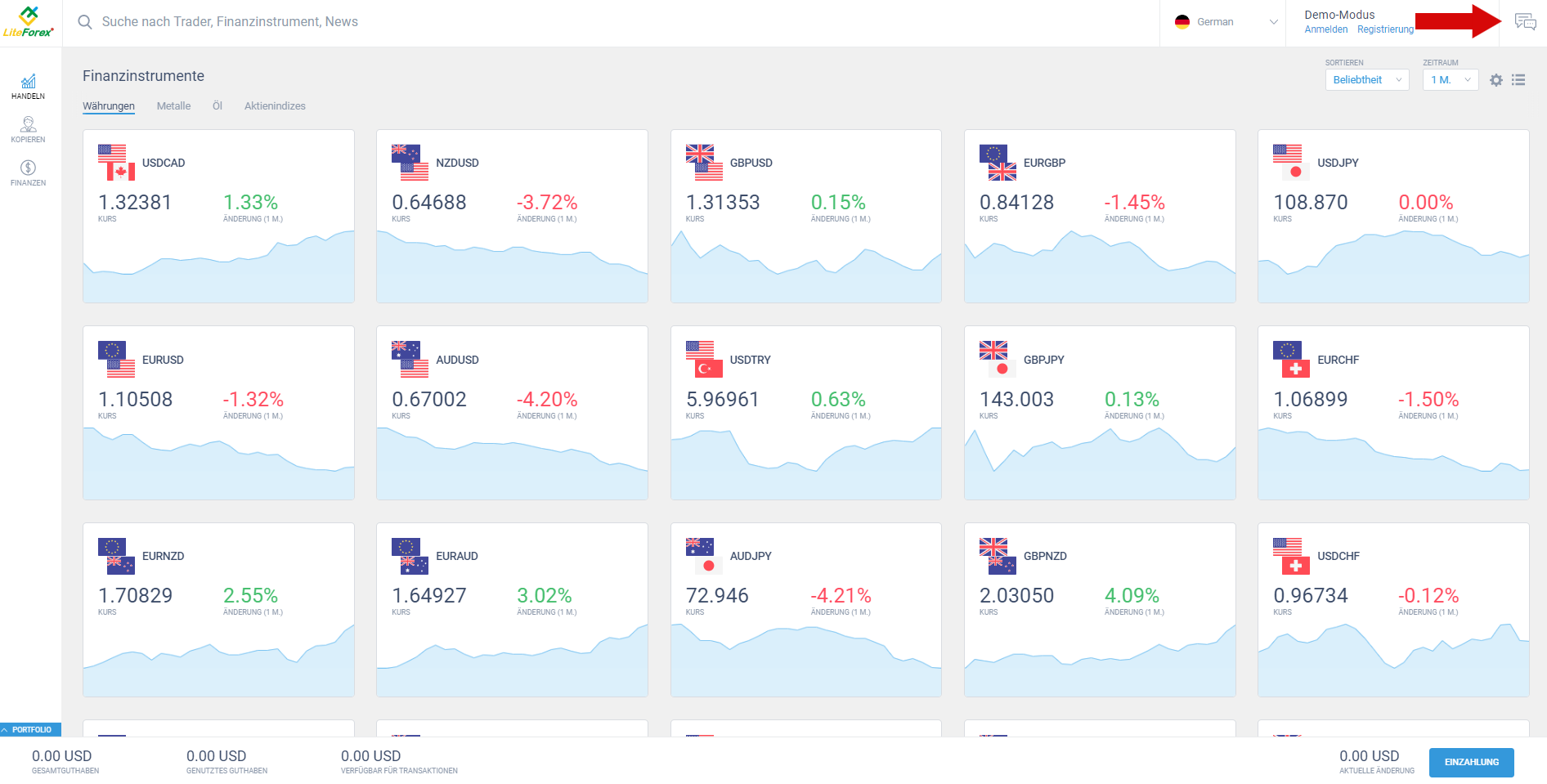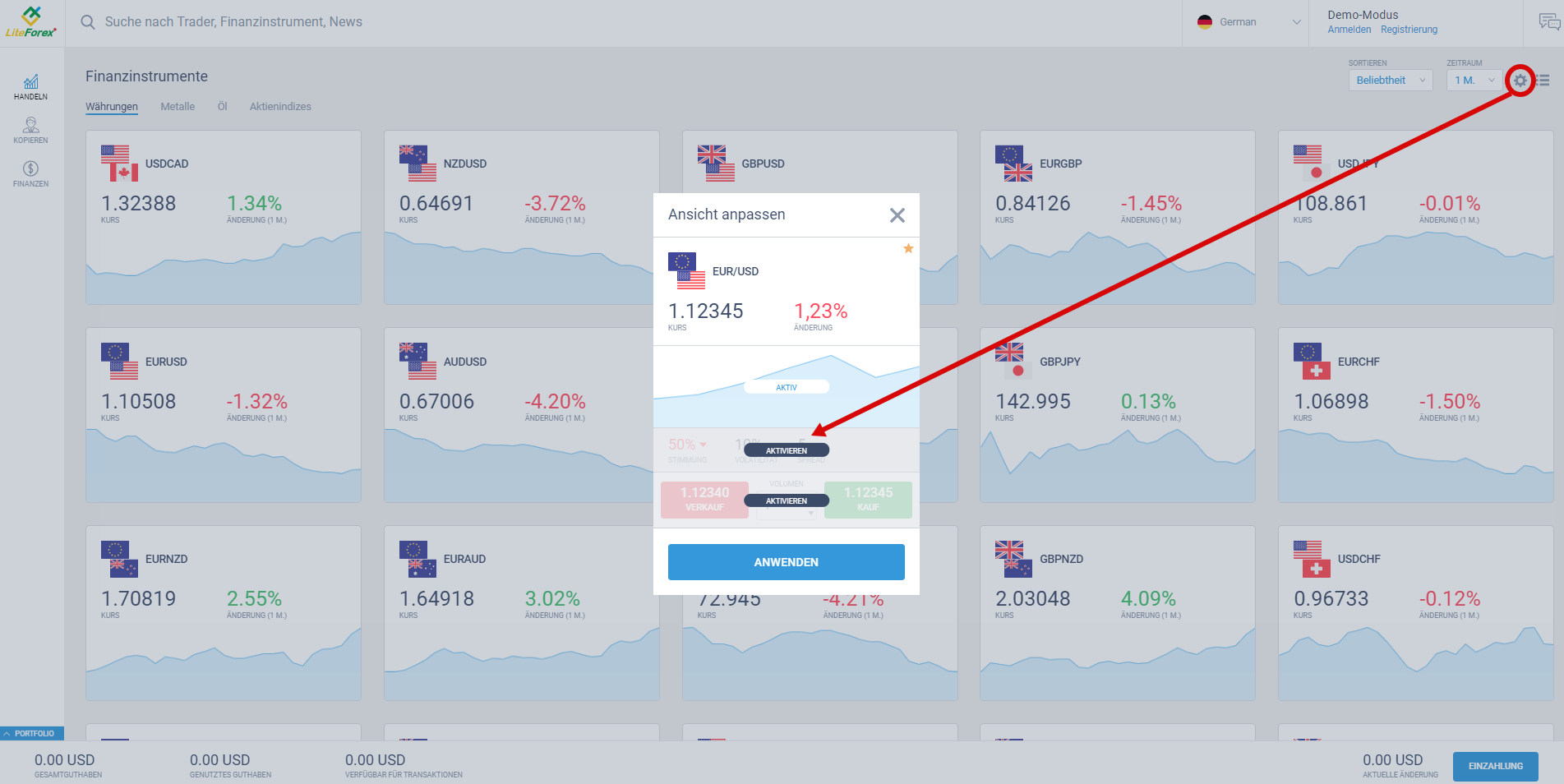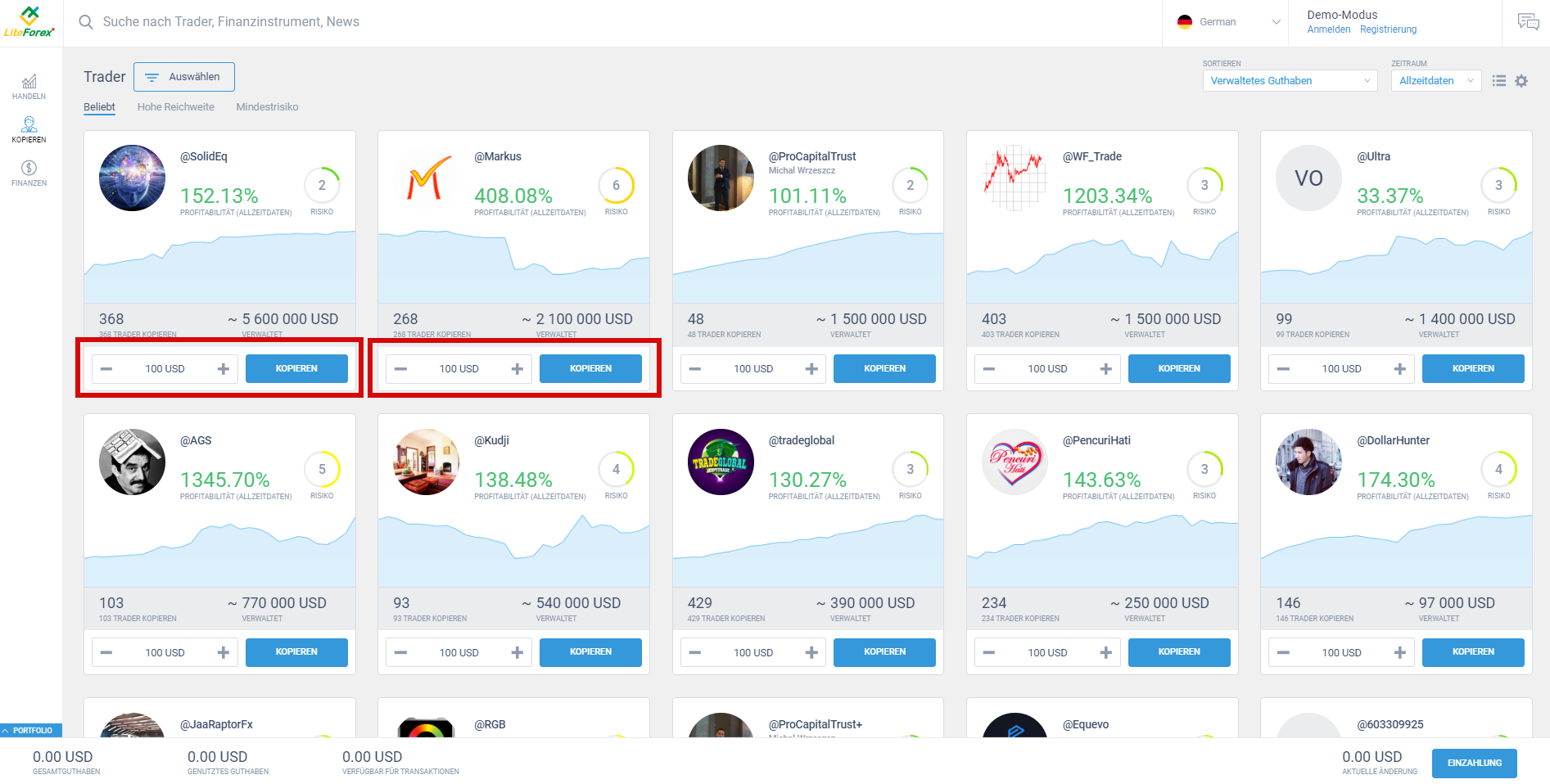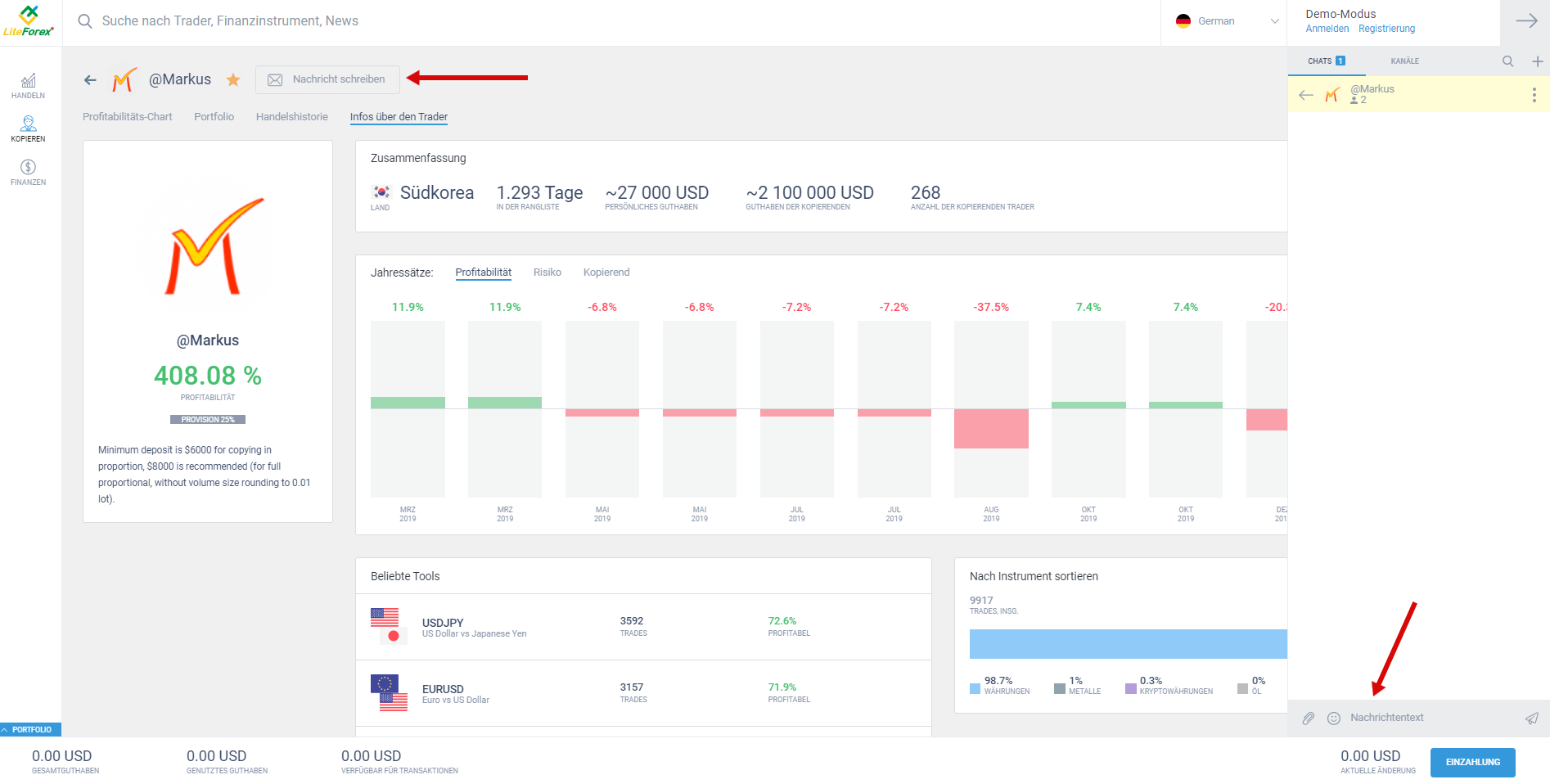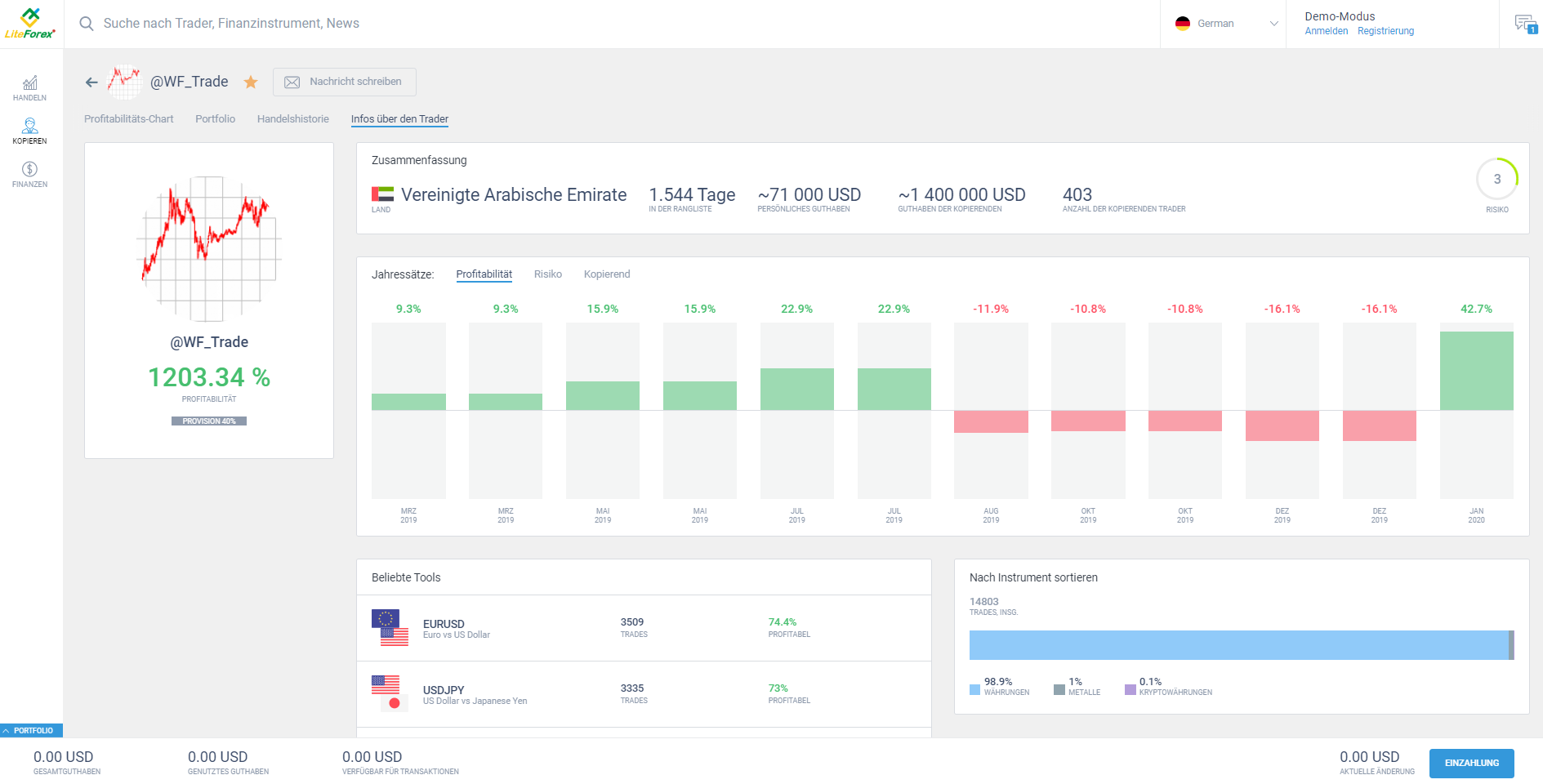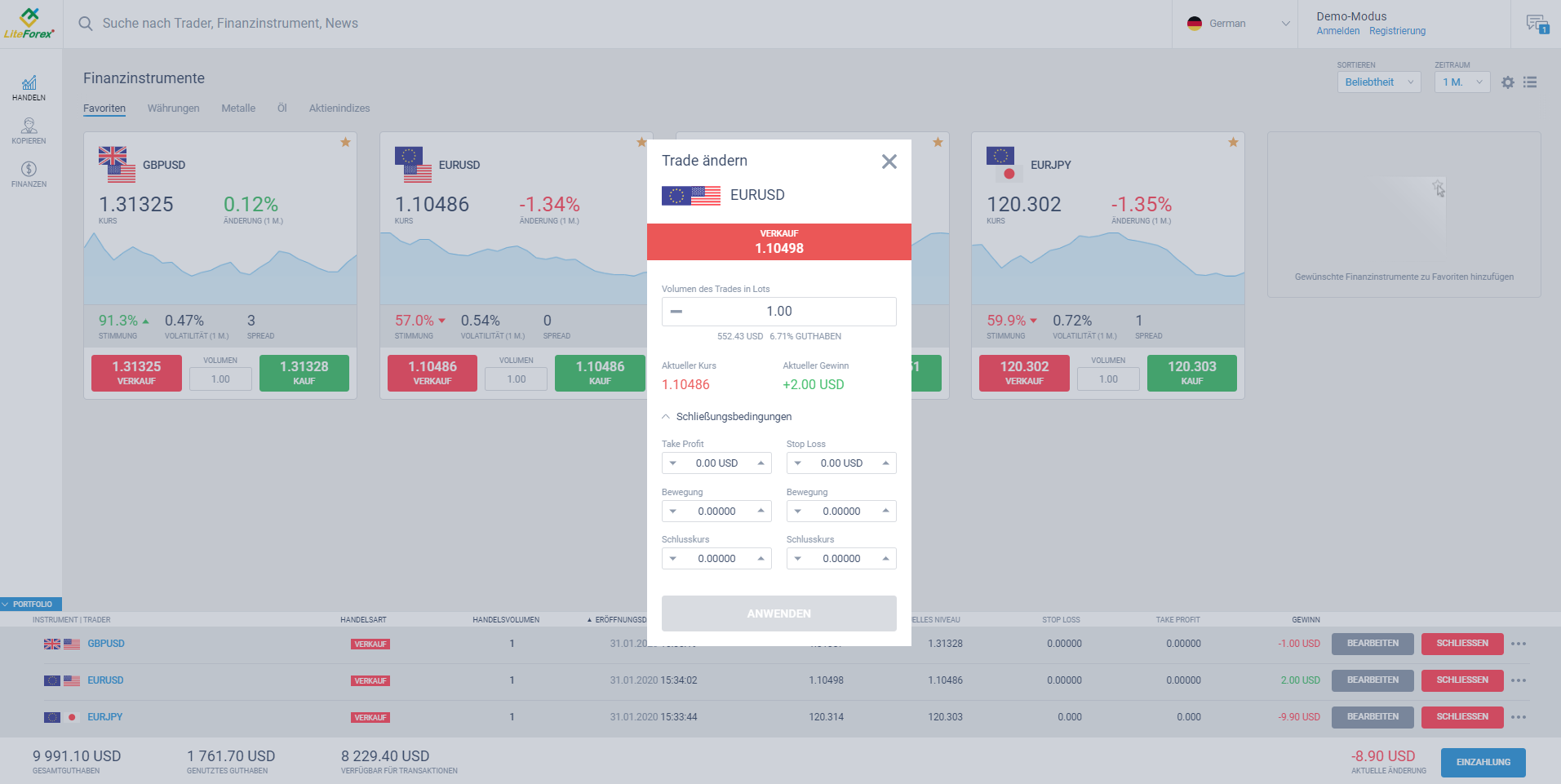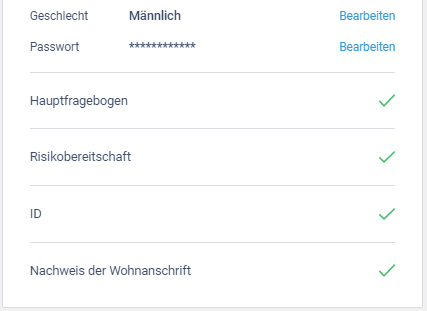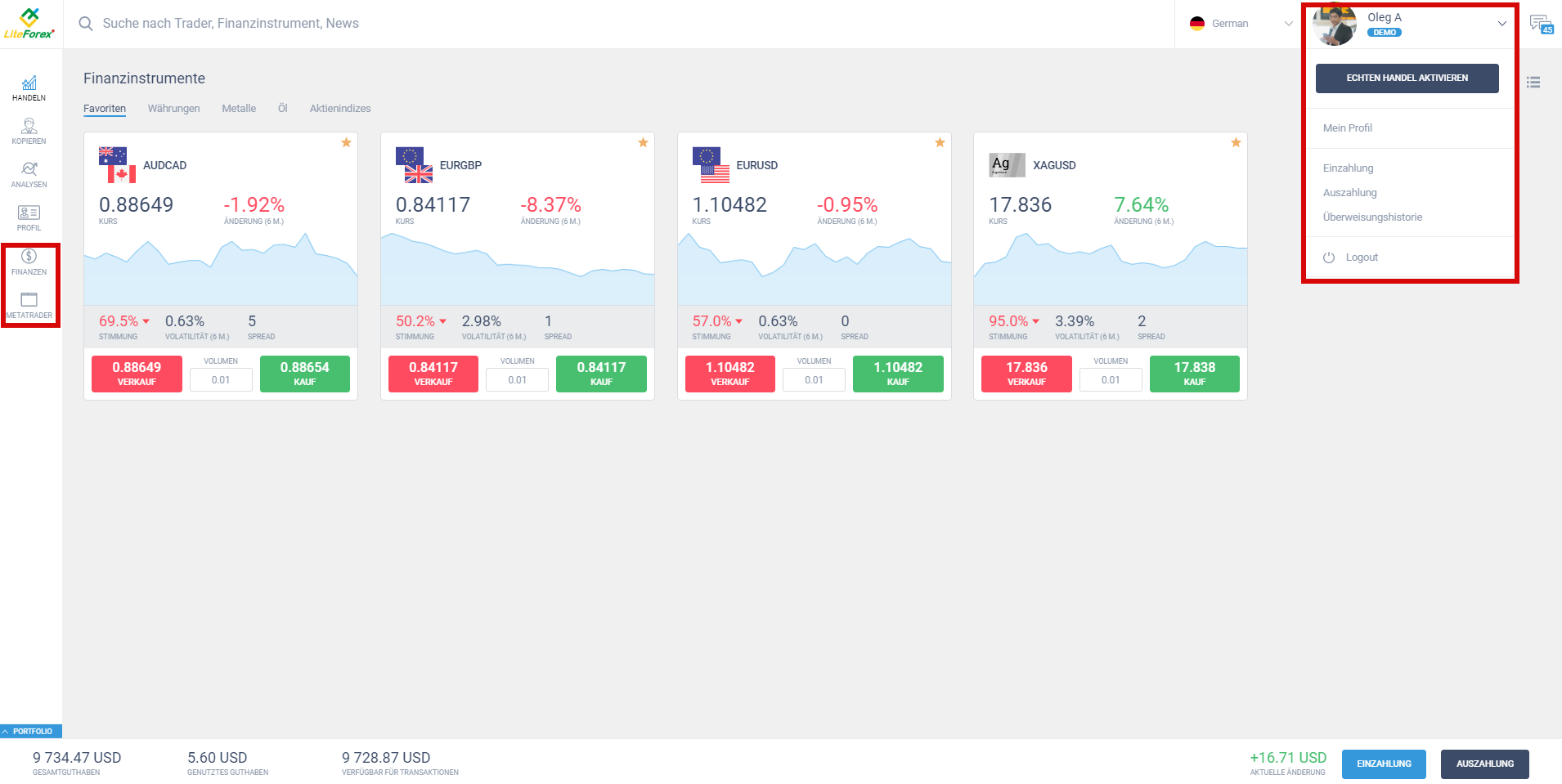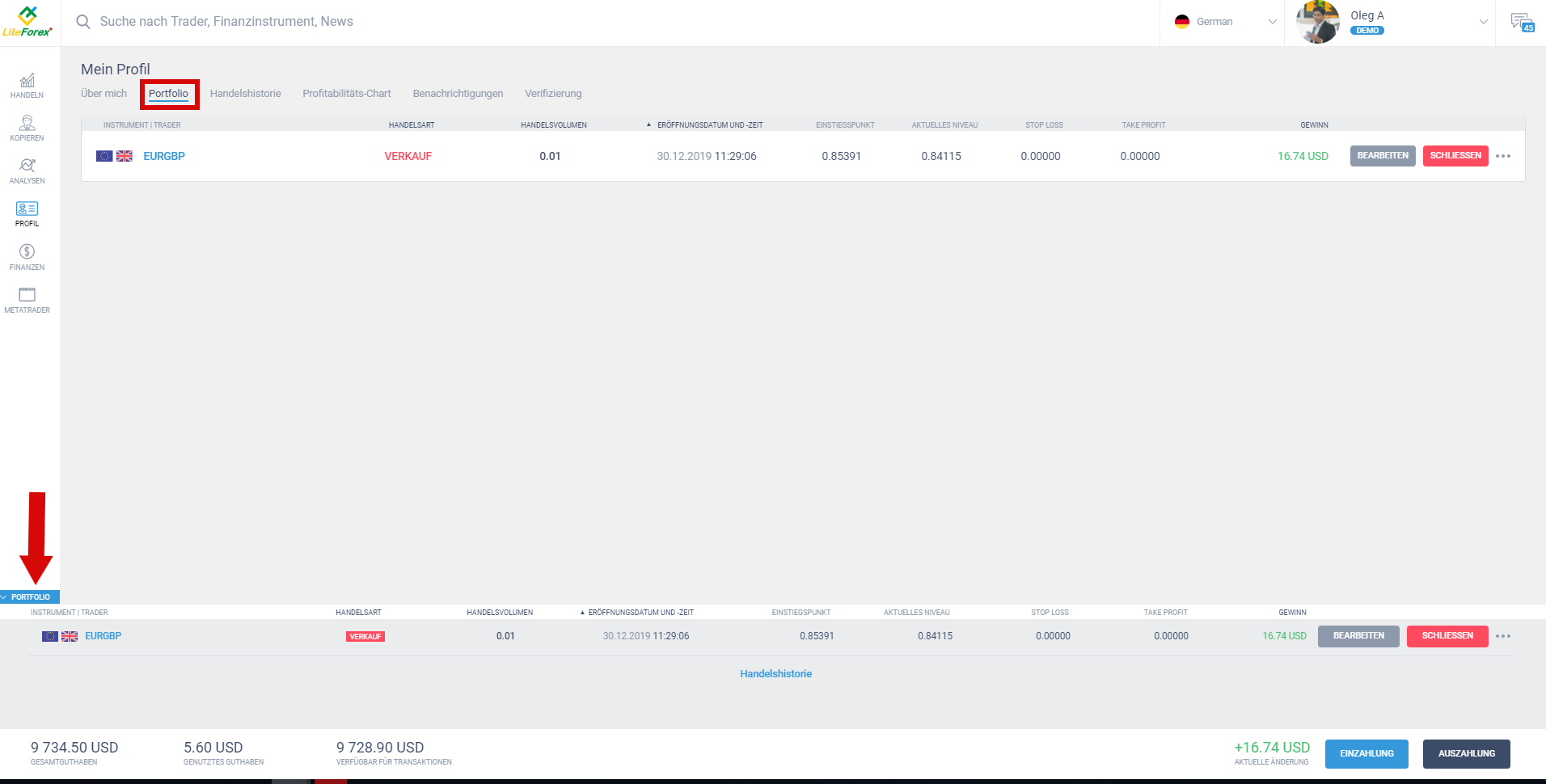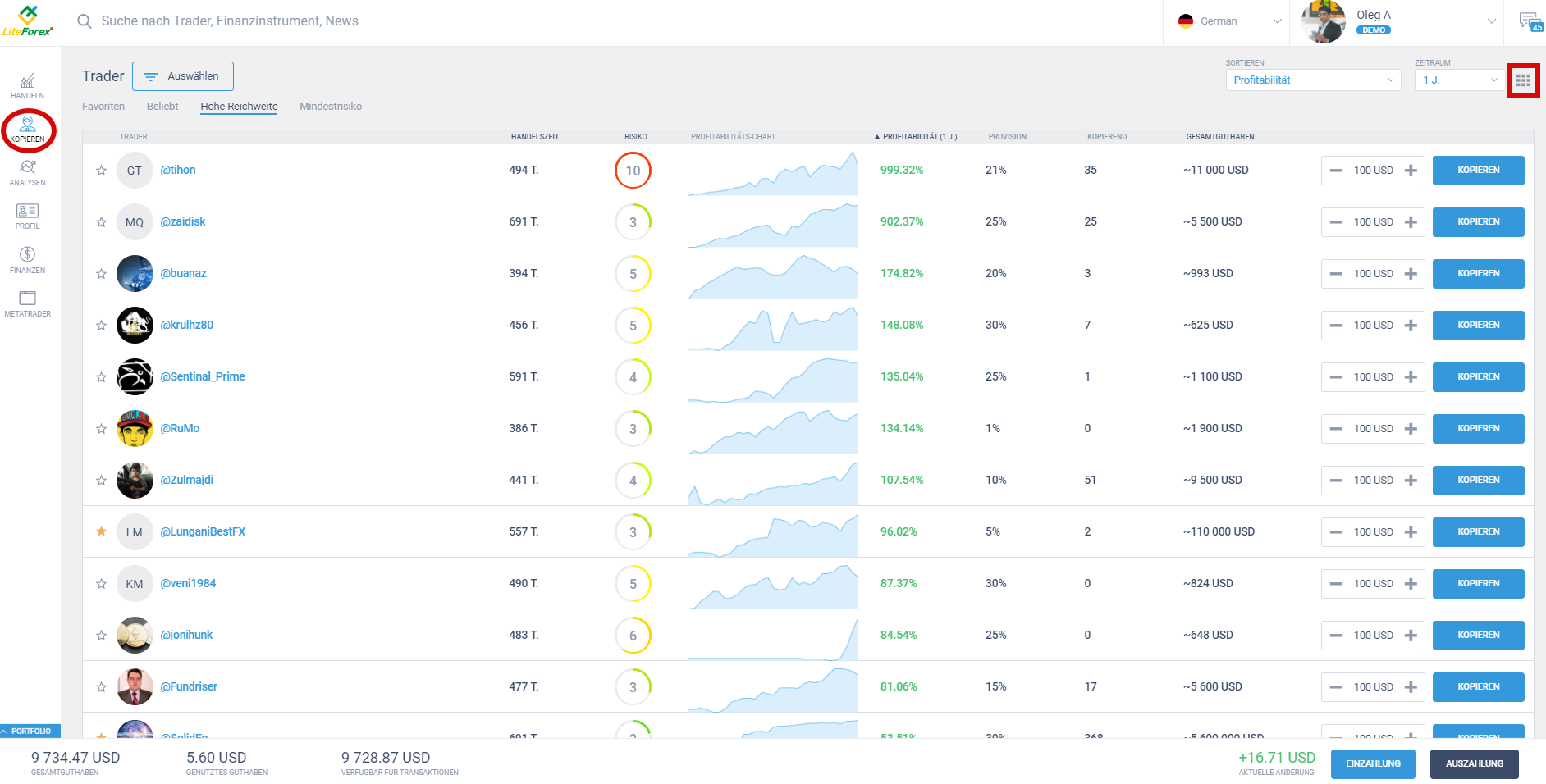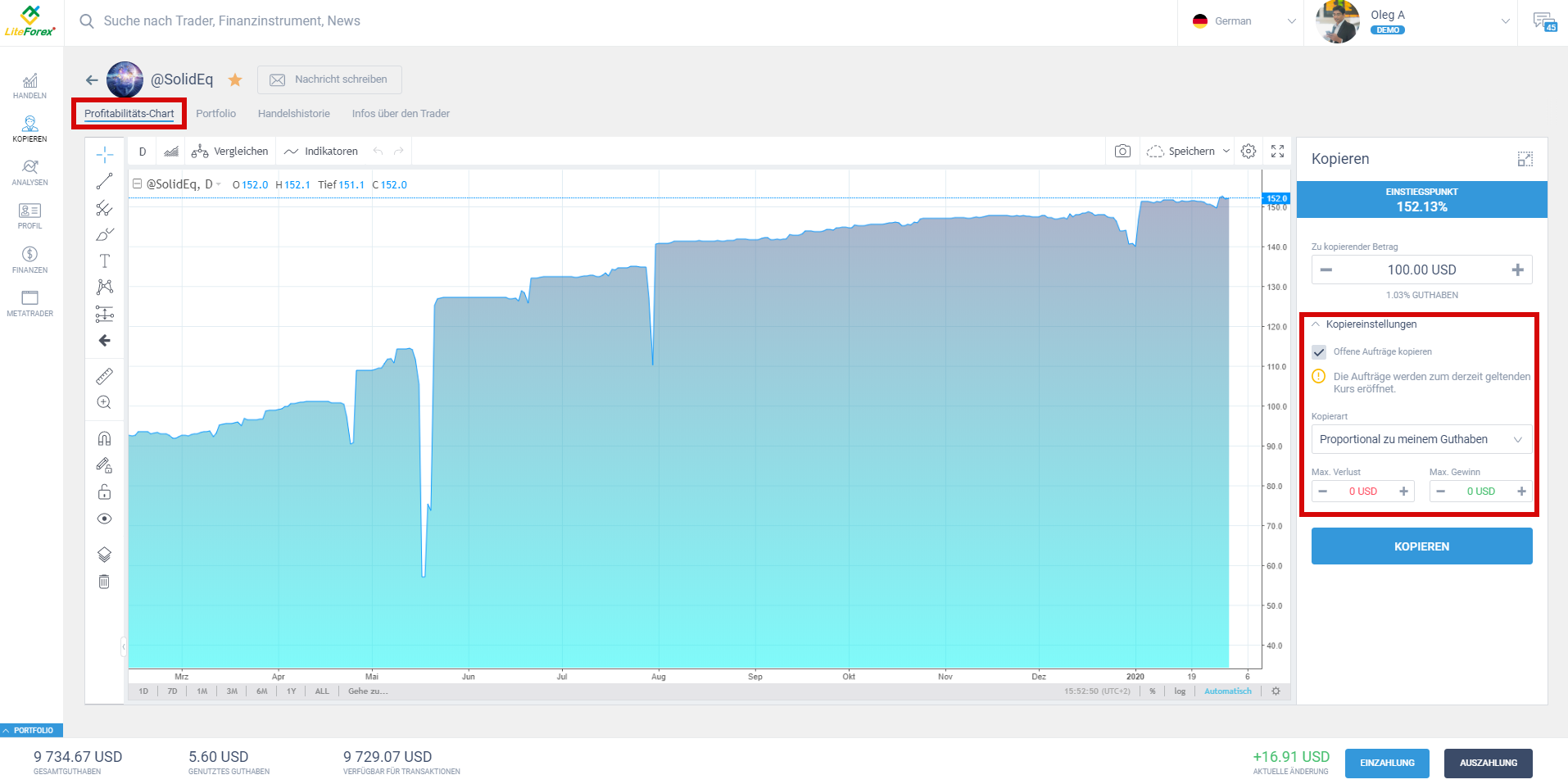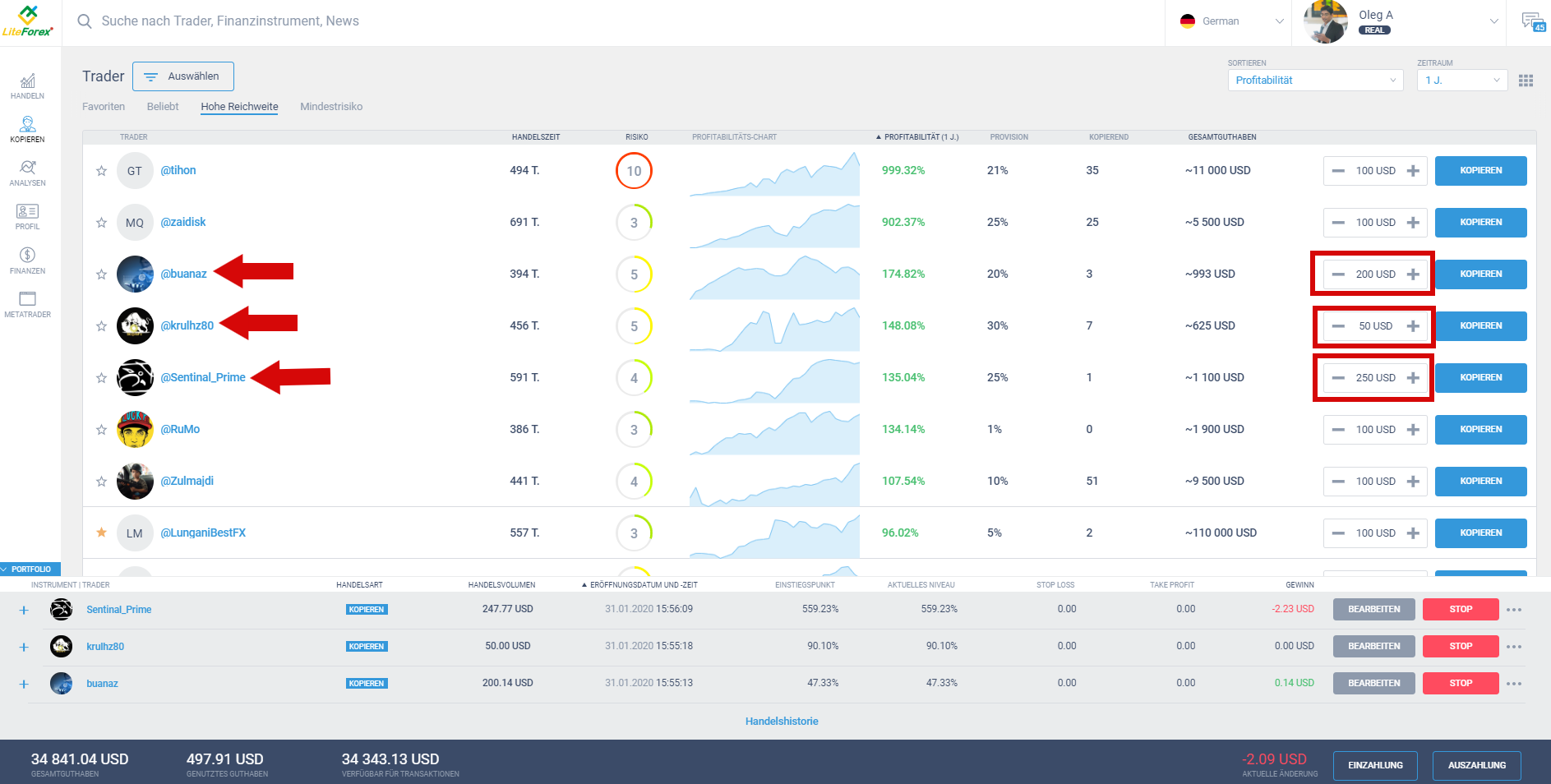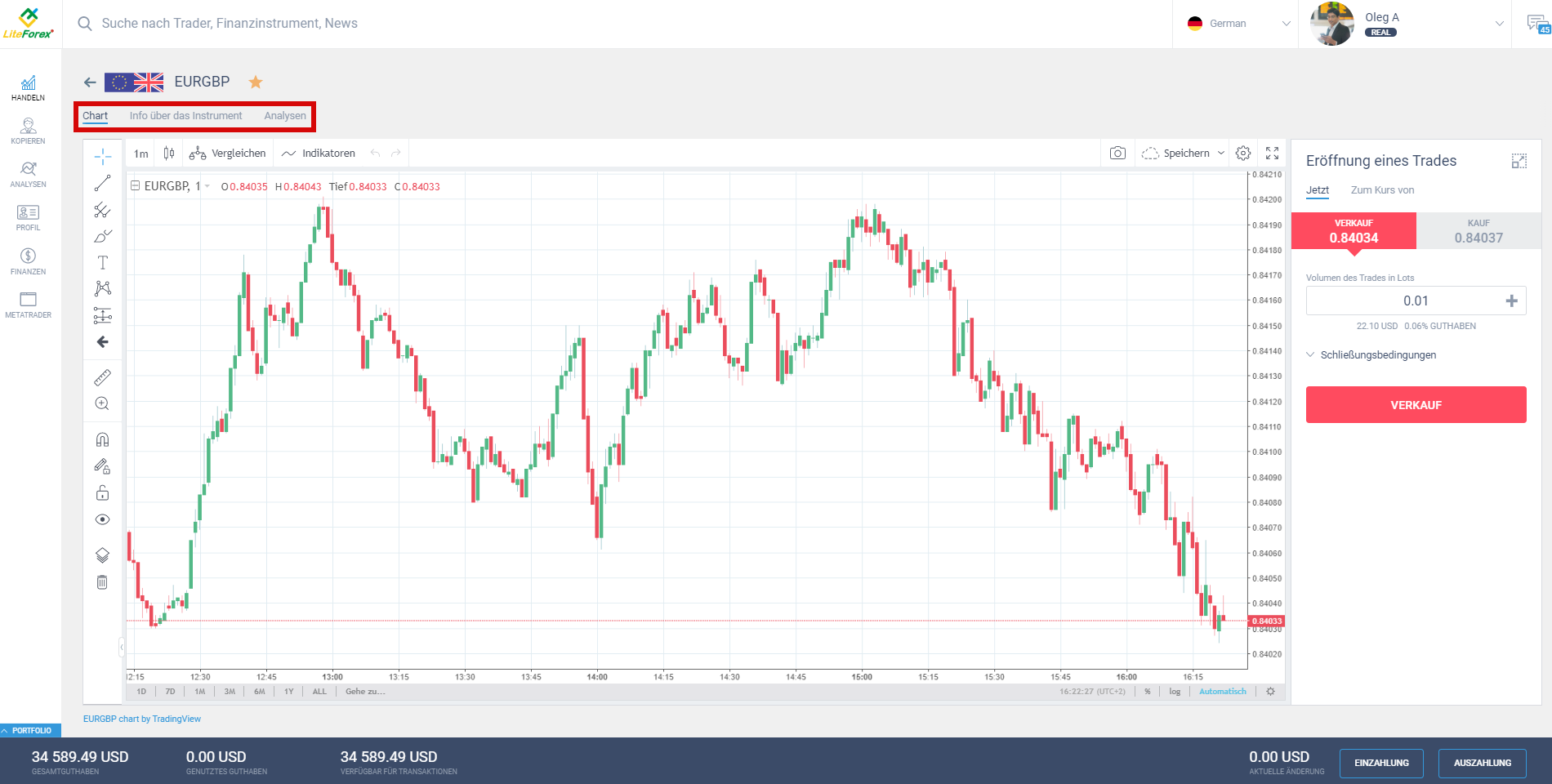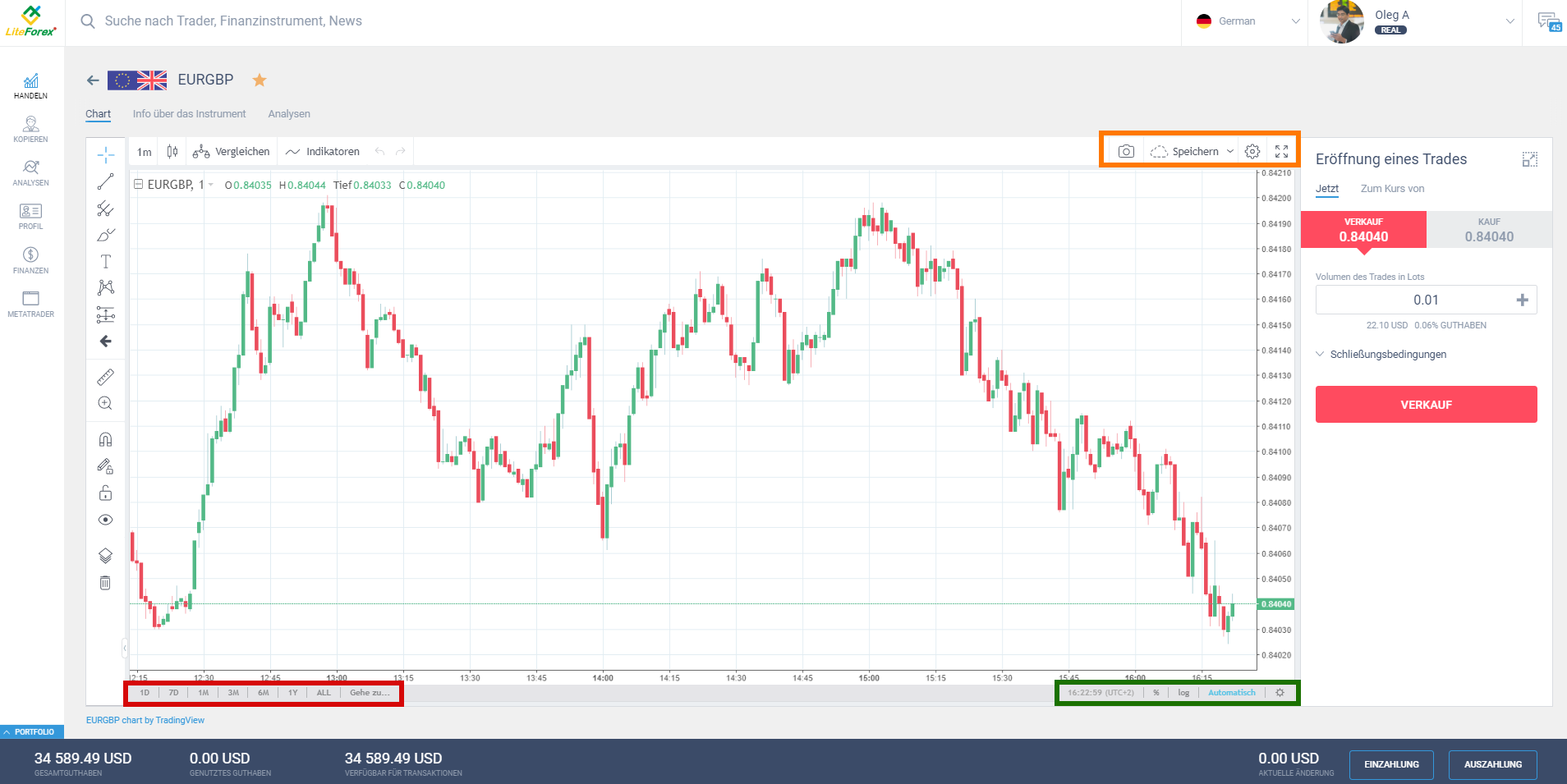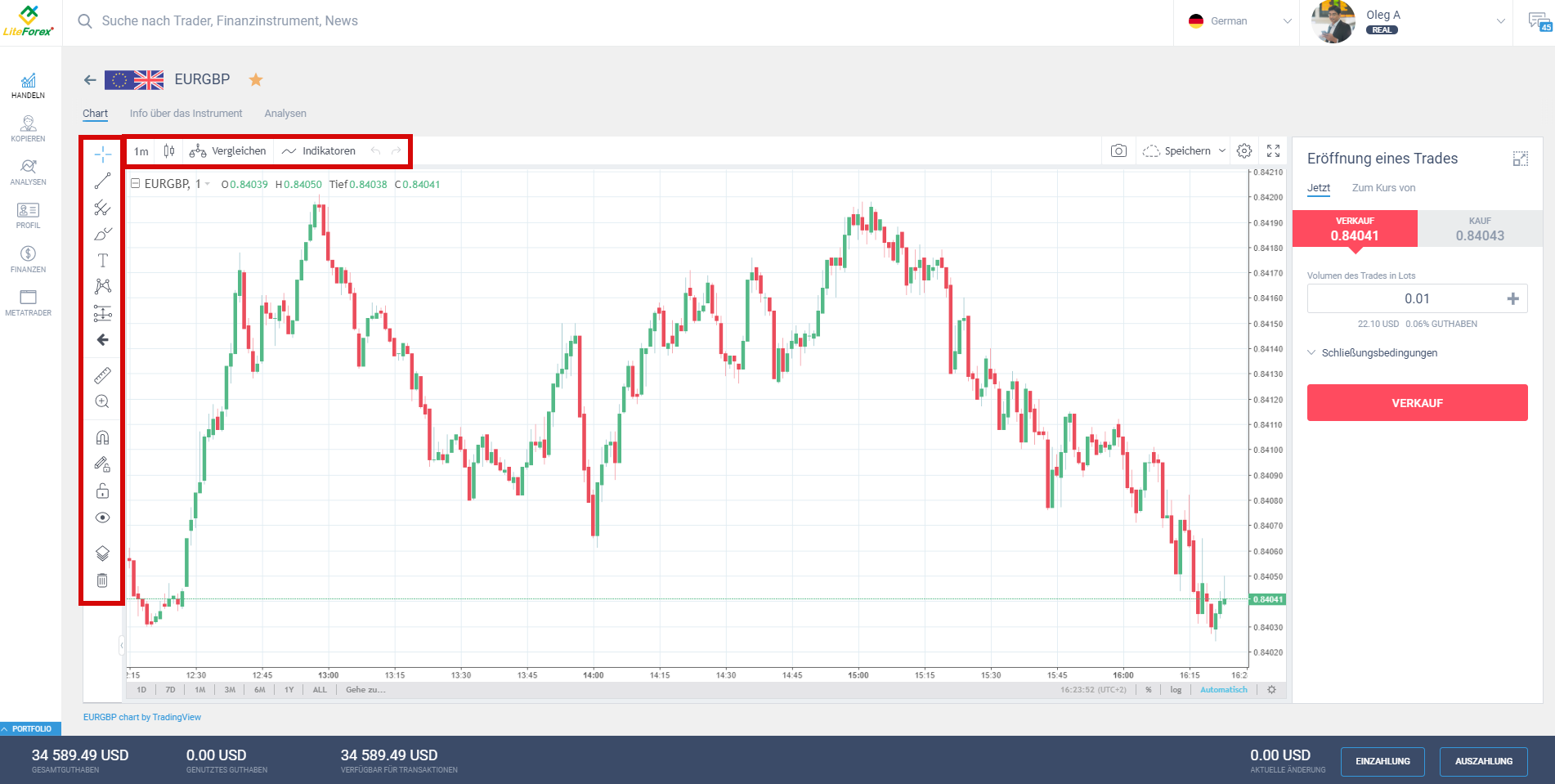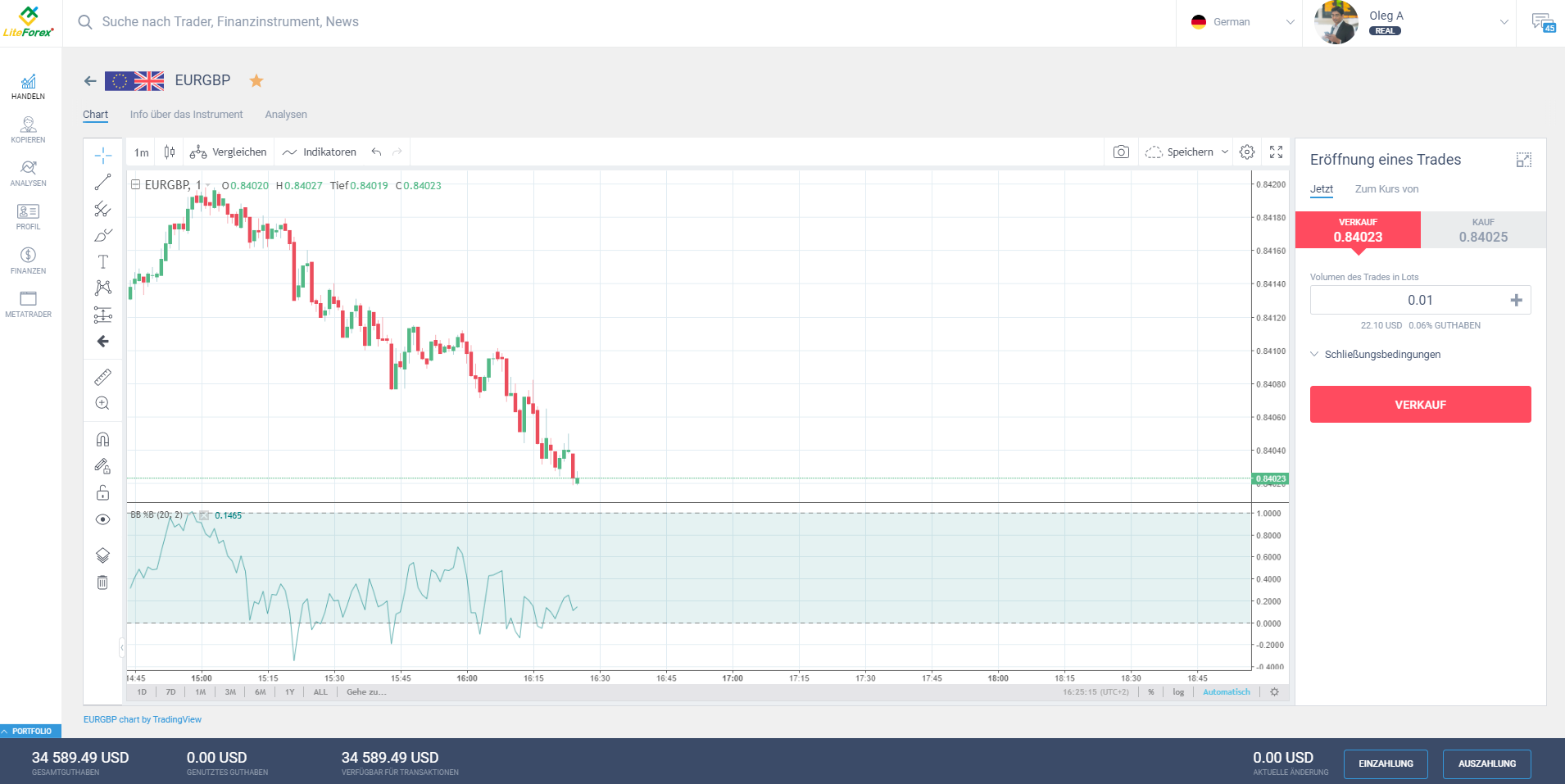LiteForex Trading-Kundenbereich: Überblick über die Funktionen
Vor nicht allzu langer Zeit hat LiteForex seinen Kunden einen neuen Forex-Tradingbereich vorgestellt. Die Hauptaufgabe der Entwickler bestand darin, eine bequeme und funktionale Umgebung in Kombination mit einer Web-Version einer Handelsplattform zu schaffen, die die wichtigsten Handelsoptionen enthält und unnötige Inhalte ausschließt.
Die frühere Version des Kundenbereichs ermöglichte den Handel über MT4. Diese Plattform ist zwar sehr beliebt, aber sehr unpraktisch für Anfänger und jene, die Devisenhandel als Teilzeitbeschäftigung ausüben. Ich möchte die folgenden Vorteile von my.liteforex.eu erwähnen:
- Anwenderfreundliche Oberfläche, die selbst Anfänger nach einigen Stunden Demo-Test verstehen werden;
- Integrierte Funktionen für SocialTrading und das Kopieren von Trades. Die Plattform ermöglicht den unabhängigen Handel und das Kopieren von Trades professioneller Trader;
- Als neue Funktion wurde ein Chat für die Benutzer hinzugefügt. Es ist eine Art Informations- und Analysekanal, in dem Trader nicht nur miteinander chatten, sondern auch online professionelle Analysen erhalten. Zudem können sie die Nachrichten verfolgen und in ihrer Freizeit themenbezogene Artikel lesen;
- Für jedes Finanzinstrument gibt es Analysen; die Signale werden von der unabhängigen Analysefirma Claws&Horns bereitgestellt. Jeder Benutzer entscheidet selbst, ob die Analysen in Betracht gezogen werden sollen oder nicht. Für Anfänger sind sie jedoch nützliche Tipps;
- Beste Bedienbarkeit. Trader können jederzeit auf die wichtigsten Informationen zugreifen: Kurse und Daten über eröffnete Trades mit der Möglichkeit, Orders zu korrigieren;
- Die Plattform ist an alle Versionen von mobilen Geräten angepasst;
- Ein-Klick-Trading möglich; für mehr Komfort ist es jetzt möglich, ihre bevorzugten Finanzinstrumente einzustellen;
Kommen wir nun zu einer ausführlicheren Betrachtung.
my.liteforex.eu - Forex-Kundenbereich bei LiteForex
1. Hauptseite (“Handel”)
Auf der Hauptseite stehen dem Benutzer mehrere Informationsmenüs und Online-Angebote zur Verfügung. Um alle handelbaren Finanzinstrumente zu sehen, benutzen Sie das obere Menü (übrigens ist die Plattform in 18 Sprachen verfügbar).
Hier finden Sie alle aktuellen Kurse für Währungen, Aktien, Öl, Metalle, Aktienindizes und Kryptowährungen. Um mit dem Trading zu beginnen, klicken Sie auf ein Finanzinstrument, das Sie interessiert. Auf dem Bildschirm erscheinen eine Kurstabelle mit technischen Tools und ein Menü zur Eröffnung des Trades. Auf dieses Thema werde ich im Folgenden noch einmal zurückkommen, wenn wir mit der Betrachtung des Handelsprozesses selbst beginnen. Gehen wir nun zurück zur Hauptseite.
Die Auswahl im Kundenbereich ermöglicht die Darstellung von Kursen als Tabelle oder Liste. Dazu müssen Sie, wie in der Abbildung unten gezeigt, auf die Schaltfläche im roten Rechteck klicken. Achten Sie auf die Schaltfläche, auf die der Pfeil zeigt. Sie dient zur sofortigen Kontaktaufnahme mit dem Kundendienst-Team. Hier beantworten die Experten von LiteForex Fragen zur Bedienung, zum Handel und zu einer Reihe von Funktionen. (Weitere Informationen zu den Chat-Optionen finden Sie weiter unten).
Achten Sie auch auf die Sterne, die sich in der Nähe jedes handelbaren Finanzinstruments befinden. Die Trader können Finanzinstrumente auswählen, deren Kurse dann auf der Hauptseite angezeigt werden. Dazu müssen Sie nur einen Stern hinter Ihrem bevorzugten Finanzinstrument aktivieren.
Alle auf der Liste aufgeführten Instrumente lassen sich nach Volatilität, Beliebtheitsgrad oder Name sortieren. Kursschwankungen können über verschiedene Zeiträume hinweg dargestellt werden.
Eine der praktischsten Innovationen auf der neuen Plattform ist die Option, Finanzinstrumente direkt von der Seite der Finanzinstrumente aus zu verkaufen und zu kaufen. Dies geschieht jedoch ohne technische Hilfsmittel (Ein-Klick-Handel). Es ist wirklich praktisch, wenn Sie Positionen in mehreren Instrumenten gleichzeitig und schnell öffnen oder schließen müssen. Sie brauchen nur die Kartenansicht über die Schaltfläche anzupassen, wie im Bild unten dargestellt.
Unter dem Kursfenster auf der Hauptseite befindet sich eine Liste der Händler, von denen Investoren Trades kopieren können. Die Trader-Karte kann wie die Instrumentenkarte individuell gestaltet werden. Anlegern wird auf der Hauptseite die Möglichkeit geboten, Informationen über die Anzahl der Kunden, die den Trader kopieren, das Volumen der verwalteten Vermögenswerte und die Schaltfläche "Kopieren" anzuzeigen.
Außerdem werden auf der Karte Informationen über die Rentabilität über einen bestimmten Zeitraum und die allgemeine Rentabilität angezeigt. Die Sortierung kann nach jedem dieser Parameter erfolgen. Die folgenden Informationen sind auf der Trader-Karte verfügbar:
- Chart über die Rentabilität;
- Aktuelle Trades mit Informationen über Richtung, Volumen und Gewinn/Verlust;
- Handelshistorie;
Trader-Info: Allgemeine Rentabilität, Land, Jahreskennzahlen/Monatsbasis, allgemeine Anzahl von Trades mit Sortierung nach Finanzinstrument und Prozentsatz der profitablen Trades.
Noch etwas Nützliches: Der Investor kann den Trader jederzeit per Chat kontaktieren und ein Dokument oder ein Bild beizufügen. Ein Link zum Chat kann kopiert werden. Das ist sehr praktisch, wenn Sie sofortigen Zugriff auf den Chat benötigen.
SocialTrading ist durch die neuen, grafischen Informationen noch bequemer geworden. Die Informationen sind mit wenigen Klicks verfügbar.
Darüber hinaus gibt es eine Kontrollfunktion für aktuelle Trades auf der Hauptseite. Nach dem Klick auf die Schaltfläche "Portfolio" am unteren Rand der Seite öffnet sich unten ein anpassbares Menü.
Das Menü für Trading-Informationen enthält grundlegende Angaben zu Trades und ermöglicht deren Änderung. Es kann nicht nur zum Schließen eines Trades verwendet werden, sondern auch zum Ändern: Setzen Sie Stop-Loss- oder Take-Profit-Orders und erhöhen Sie das Volumen einer Position.
Hier können Sie Ihr Konto auch mit virtuellem Geld aufladen. Im Bild oben sehen Sie die Schaltfläche "Einzahlung" in der rechten unteren Ecke. Nachdem Sie darauf geklickt haben, werden Sie aufgefordert, sich zu registrieren und eine Einzahlung von echten Guthaben zu tätigen oder Ihre virtuelle Einzahlung zu erhöhen.
Nun einige Worte zum Menü auf der linken Seite, das aus drei Schaltflächen besteht:
- “Handel” - Zeigt die Anzahl der Trades an und ermöglicht die Verwaltung offener Positionen.
- “Kopieren” - Leitet den Trader zurück zur selben Seite, die auch über die Schaltfläche „Alle Trader“ aufrufbar ist.
- “Finanzen” - Nach der Registrierung können Sie hier Guthaben einzahlen und auszahlen. Darüber hinaus bekommen Sie Informationen zu den früheren Transaktionen.
2. Registrierung
Eine Erstellung eines Forex-Profils ist für das Testen der Plattform im Demo-Modus nicht erforderlich. Die Registrierung ist jedoch empfehlenswert, wenn Sie die Informationen über Trades gespeichert speichern möchten. Das System für SocialTrading kann auch ohne Registrierung in einem Demo-Modus getestet werden.
Klicken Sie auf der Hauptseite oben rechts auf die Schaltfläche "Registrierung" und füllen Sie die Felder aus.
- Wichtiger HinweisAlle Ihre Angaben müssen wahrheitsgemäß sein, da es sonst zu Verifizierungsproblemen kommen kann. Die Ziele der Verifizierung bei einem Broker sind hier klar definiert.
Sie müssen Ihren vollständigen Namen, Ihre Telefonnummer, Ihre E-Mail-Adresse, die Währung des Handelskontos und Ihr Passwort eingeben. Die Angaben können in jeder Sprache gemacht werden. Sobald Ihr Profil erstellt wurde, sollten Sie so viele Informationen wie möglich angeben: Das wird sich als nützlich erweisen, wenn Sie sich entscheiden, Manager-Trader zu werden.
Um sich zu verifizieren, müssen Sie folgendes tun:
- Fügen Sie eine Farbkopie Ihres Personalausweises (Reisepass, Führerschein) mit den folgenden Daten bei: Foto, vollständiger Name, Geburtsdatum und Ausweisnummer. Fotos dürfen nicht beschnitten werden. Das sind die Anforderungen der Regulierungsbehörde.
- Bestätigung Ihrer Anschrift. Zu diesem Zweck müssen Sie eine Farbkopie eines Dokuments hochladen, die die folgenden Angaben enthält: Vollständiger Name und Wohnanschrift. Dabei kann es sich um einen Kontoauszug, die Rechnung eines Dienstleistungsunternehmens, eine notarielle Bescheinigung oder eine andere Rechnung einer weltweit anerkannten Organisation handeln. Rechnungen dürfen nicht älter als 3 Monate sein.
- Geben Sie einen Code ein, der an Ihre im Kundenbereich hinterlegte Telefonnummer geschickt wird.
- Bitte machen Sie einige persönliche Angaben (Handelserfahrung auf dem Devisenmarkt, Informationen für potenzielle Anleger, Bedingungen für das Kopieren Ihrer Trades).
- Antrag für ein Islamisches Konto (falls erforderlich).
Ihre Dokumente müssen nicht übersetzt werden.
Wichtig: Sie können Ihre Verifizierung aufschieben und die Funktionen der Plattform sind weiterhin verfügbar. Aber ich persönlich bevorzuge, alles zeitnah durchzuführen.
3. Überblick über den Kundenbereich nach der Registrierung
Nach der Registrierung erscheinen im linken Menü drei weitere Unterpunkte: Finanzen und MetaTrader. MetaTrader ist ein Bereich zum Herunterladen einer Desktop-Version der Plattform, wenn Sie sie noch nutzen möchten.
Auf dem Bild unten gibt es drei neue Unterpunkte, die ich oben erwähnt habe. Außerdem finden Sie hier das Hauptmenü für das Trader-Profil.
"Profil" - in diesem Bereich gibt der Trader seine persönlichen Daten ein und enthält alle notwendigen Verifizierungsfunktionen. Der Abschnitt enthält auch einen wichtigen Unterabschnitt: "Über mich". Der Unterabschnitt enthält allgemeine Handelsinformationen: Durchschnittliches Handelsvolumen, Anzahl der eingesetzten Finanzinstrumente, Häufigkeit der Eröffnung von Trades. So kann sich ein potenzieller Investor ein allgemeines Bild von einem Manager machen. Der Abschnitt "Über mich" dient zur Aktivierung/Deaktivierung der Option des CopyTrading und zur Festlegung eines gewünschten Prozentsatzes der Provision, die Sie aus den Gewinnen Ihrer Copy-Trader erhalten.
“Handelsprofil” Zusammengefasste Informationen zu Ihren Trades:
- Chart über die Profitabilität auf Basis Ihrer Handelsergebnisse (geschlossene Trades);
- Liste offener Trades mit der Möglichkeit der Korrektur von Orders (Duplikat des versteckten Menüs “Portfolio”, das ich bereits erwähnt habe).
- Handelshistorie;
- Information über die kopierenden Trader.
- Persönliche Daten, darunter das Land Ihres Wohnsitzes, Gesamtprofitabilität, Monatsprofitabilität.
“Einzahlung” - ein großer Bereich mit einigen Unterbereichen. Enthält Informationen darüber, wie man Guthaben auf ein Konto einzahlt (Bankkarten, Zahlungssysteme, Kryptowährungen). Die Ein- und Auszahlungshistorie ist im jeweiligen Abschnitt ersichtlich.
4. SocialTrading
Zahlen Sie Guthaben auf Ihr Konto ein und wählen Sie im Hauptmenü des Traders die Option "Echten Handel aktivieren". Gehen Sie dann in den Bereich "Trader" (linkes Menü). Mir ist es bequemer, wenn Informationen über Manager-Trader als Liste und nicht als Tabelle angezeigt werden. Sie können den Anzeigemodus mit der rot markierten Taste im unteren Bild einstellen.
Außerdem möchte ich Sie darauf hinweisen, dass die gesamte Liste der offenen Trades (Ihre eigenen oder kopierten Trades) entweder im versteckten Menü "Portfolio" (das Symbol in der linken unteren Ecke im Bild oben) oder im Abschnitt "Profil" im linken Abschnitt zu sehen ist. Im sich öffnenden Fenster sehen Sie alle Manager-Trader, deren Trades kopiert werden können (blaue Schaltfläche). Das Kopieren erfolgt automatisch im Rahmen einer Einzahlung, die jedem der Trader zugewiesen wird. Derzeit sind es 100 $, aber Sie können diese Summe erhöhen oder verringern.
Verfügbare Arten des Kopierens:
- “In Proportion zu meinem Guthaben”;
- “Vollständig 1 zu 1”;
- “Feste Summe”;
- “% des Volumens jedes Trades”.
Sie können Ihre Kopierart auswählen, indem Sie auf die Trader-Karte oder im Menü "Kopiereinstellungen" über die im Bild unten dargestellte Schaltfläche klicken. Außerdem können Sie für jede Kopierart automatische Kopierstopp-Bedingungen wählen: Sobald der maximale Verlust oder Gewinn erreicht ist.
Wie wählt man einen Manager-Trader aus?
- Wir vergleichen Rentabilität und Risiko. Zum Beispiel würde ich bei einem Risiko von 9 von 10 und einer Rentabilität von 450 % nur eine kleine Summe anlegen. Das Risiko 3 mit einer Rentabilität von 85 % ist eine sichere Wahl und ich würde bei so einem Trader mehr investieren. Außerdem können Sie das Profil des Managers einsehen, um weitere Informationen zu erhalten (Rentabilität, monatliche Risiken, Statistiken über Kopien, aktuelle offene Trades, Handelshistorie usw.).
- Verwenden Sie einen Filter, wie unten abgebildet.
Im unteren Teil des Bildschirms sehen Sie ein aktuelles Volumen an Vermögenswerten, genutzten Vermögenswerten und zu Handelszwecken verfügbaren Vermögenswerten. Ich verteile 50 % meiner Einzahlung (500 $) auf 3 Trader und klicke auf "Kopieren".
Ich aktiviere das Menü "Portfolio", wo ich die ausgewählten Manager sehen kann. Achten Sie auf die Art des Kopierens. Im Bereich "Portfolio" werden auch die Trades angezeigt, die Sie selbst geöffnet haben. In der Spalte "Handelsart" wird jedoch "Verkaufen " oder "Kaufen" angezeigt.
SocialTrading ist auch für professionelle Trader interessant, da sie nicht nur mit dem Trading verdienen können, sondern auch eine Provision von den Investoren erhalten, die ihre Trades kopieren. Ein Manager-Trader kann z.B. auf der MT4-Plattform tätig sein, während "Investoren" - Copy-Trader - im Kundenbereich kopieren können. Alle profitieren: Investoren kopieren Trades auf einer benutzerfreundlichen Plattform und ein Manager handelt, wie und wo er will, erzielt Gewinne aus erfolgreichem Trading und eine Provision aus den Gewinnen der kopierenden Trader.
5. Handel
Nun komme ich direkt zum Handel im Kundenbereich. Beginnen wir mit einem Überblick über die Funktionen. Gehen Sie direkt zum Menüpunkt "Handel" und wählen Sie ein beliebiges Finanzinstrument aus. Zum Beispiel EURGBP. Ich beginne mit dem oberen Menü.
- Chart. Dieses Menü zeigt die Chart-Struktur der Kurse für das von Ihnen gewählte Finanzinstrument. Halten Sie die linke Maustaste gedrückt und ziehen Sie den Chart in eine beliebige Richtung. Wenn Sie mit der rechten Maustaste auf den Chart klicken, sehen Sie ein Untermenü für die Steuerung und die Einstellungen.
Informationen über das Finanzinstrument: Enthält allgemeine Informationen über das Finanzinstrument (Handelssitzungen, Swap-Größe, Kauf- und Verkaufspreise, Volatilität usw.).
- Analyse: enthält Analysen des Finanzinstruments wie technische Analyse (allgemeine Beschreibung der Situation bezüglich des Instruments und der Prognosen), Marktstimmungsindikator, Charts mit Unterstützungs- und Widerstandsniveaus, Handelsszenario. Die Signale werden auf der Grundlage mehrerer technischer Indikatoren gebildet und sind mit speziellen Skalen ausgestattet, die die Stärke jedes Signals zum Kauf oder Verkauf anzeigen. Bereitgestellt werden die Signale von der unabhängigen Analysefirma Claws&Horns.
In der Abbildung oben sind drei Menüs dargestellt:
- Rotes Rechteck: Zum Einstellen eines Zeitraums der unteren Skala. Beachten Sie den "Go"-Punkt, mit dem Sie ein beliebiges Datum in der Grafik auswählen können. Ein Chart kann mit dem Mausrad beliebig skaliert werden.
- Grünes Rechteck: Hilfsskala. % - Modus zur Anzeige der rechten Skala, in Punkten oder Prozent. Protokoll - Aktivierung der logarithmischen Skala. Auto - Aktivierung/Deaktivierung der automatischen Skalierung. Letztes Symbol in Form eines Zahnrades - Eigenschaften der Skalen - Reihenfolge der Platzierung, Anzeige der Instrumente, frühere Schlusskurse usw.
- Gelbes Rechteck - weitere Hilfsskala. Sie können einen Screenshot des Charts machen, ihn speichern oder hochladen und die Chart-Darstellung ändern. Das Cloud-Pfeilsymbol speichert die Arbeitsumgebung mit allen Änderungen und verschiedenen Werkzeugen über verschiedene Zeiträume hinweg.
Betrachten wir nun die Haupt-Toolbar.
Von links nach rechts:
- Zeitrahmen. In der Plattform stehen 9 Zeiträume zur Auswahl, von 1 Minute bis 1 Monat.
- Arten von Charts: Balken, japanische Candlesticks, Linien, Zonen, Heiken Ashi.
- Vergleich/Hinzufügen eines Finanzinstrumentes zu einem Chart.
- Grundlegende Indikatoren für die technische Analyse. Davon gibt es viele, die unterschiedlichen Zwecken und Handelsstrategien dienen. Es gibt keine Option zum Hinzufügen von Mustern eines Advisor zur Web-Plattform.
- Pfeile zum Wechseln zu einem Schritt zuvor oder zurück.
Auf der rechten Seite des Charts befindet sich ein Fenster zum Eröffnen des Handels. Hier können Sie die Größe eines Trades ändern und Stop-Loss platzieren sowie Take-Profit-Orders setzen. Sie können eine ausstehende Order unter Angabe des gewünschten Kurses im Menü "Zum Preis" erteilen.
Auf dem Bild unten habe ich Bollinger-Bänder platziert, die gerade gezeigt haben, dass der Kurs die Kanalgrenzen überschritten hat. Es gibt aber keinen starken Trend. Der Kurs kehrte in den Kanal zurück und bewegt sich wie noch vor wenigen Jahren an seinen oberen Rand. Es gibt einen gemäßigten, flachen Kursverlauf. Ich erhöhe eine Lot-Größe auf 0,06 (das Geldäquivalent wird sofort unter der Lot-Größe angezeigt) und öffne eine Position zum Kaufen. Ich warte darauf, sie zu schließen, wenn der Kurs die Obergrenze des Kanals erreicht hat.
Ich darf Sie daran erinnern, dass die Darstellung des Zustands der Transaktionen auf der Registerkarte "Portfolio" am Ende der Seite sichtbar ist. Unmittelbar nach der Eröffnung eines Trades zeigt die Historie einen Verlust in Höhe der Margin.
Sind noch Fragen offen? Unten auf dieser Seite ist die Kommentarfunktion für Ihre Rückmeldungen da. Gemeinsam finden wir eine Lösung.
P.S.: Mögen Sie meinen Artikel? Dann wäre ich Ihnen sehr dankbar, wenn Sie ihn in sozialen Netzwerken teilen :)
Hilfreiche Links:
- Ich empfehle, hier bei einem zuverlässigen Broker zu handeln. Das System ermöglicht es Ihnen, selbst zu handeln oder erfolgreiche Trader aus aller Welt zu kopieren.
- Telegram-Chat für Trader: https://t.me/litefinance. Wir geben Ihnen Signale und Trading-Tipps
- Telegram-Kanal mit erstklassigen Analysen, Forex-Berichten, Trainingsartikeln und weiteren nützlichen Ressourcen für Trader https://t.me/litefinance
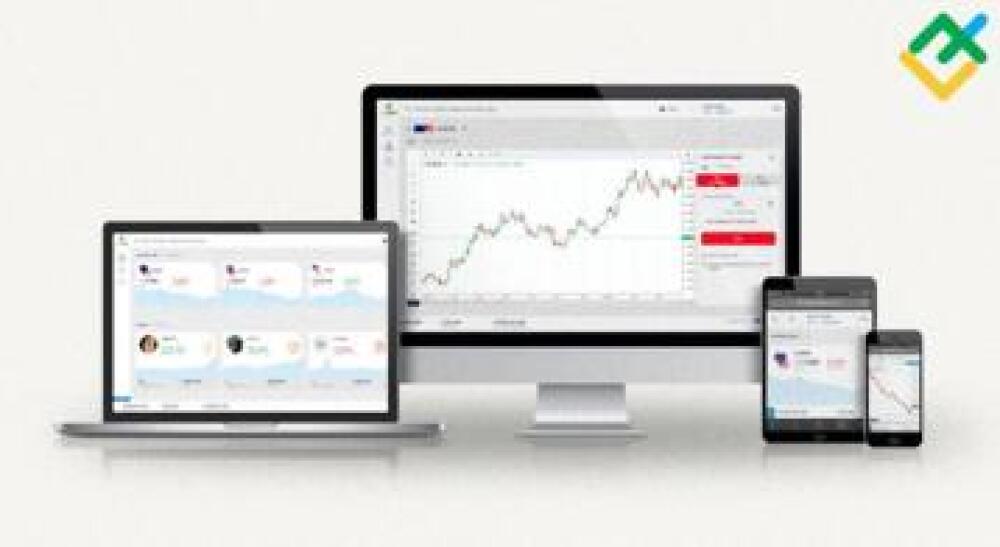
Der vorliegende Artikel gibt die Meinung des Autors wieder und spiegelt nicht unbedingt die Meinung des Brokers LiteForex wider. Die auf dieser Seite veröffentlichten Materialien dienen ausschließlich Informationszwecken und sollten nicht als Anlageberatung im Sinne der Richtlinie 2014/65/EU angesehen werden.
Gemäß dem Urheberrechtsgesetz gilt dieser Artikel als geistiges Eigentum, welches auch das Verbot beinhaltet, ihn ohne Zustimmung zu vervielfältigen und zu verbreiten.